아이폰에서 xlsx 파일 열기 엑셀 파일 보는 방법
일반 | 2025년 11월 21일 16시 22분아이폰에서 엑셀파일 확장자인 xlsx 파일 열기하려면 3가지 방법으로 사용하면 됩니다. 첫 번째는 한컴오피스 view 앱을 사용하는 것이고 두 번째는 네이버에서 자신에게 메일을 보내서 열어보는 것과 마지막으로 세 번째는 구글 드라이브에서 xlsx 파일을 업로드해서 열어볼 수 있습니다.
결론적으로 아이폰 자체 기능에서는 엑셀파일 확장 지인 xls, xlsx 파일을 열 수 없습니다. 그래서 외부 앱을 이용하거나 네이버, 구글 같은 xlsx 문서 열기 기능이 있는 플랫폼을 사용해야 됩니다.
한컴오피스 view xlsx 파일 열기
한컴오피스 뷰어 앱을 먼저 설치를 해줍니다. 설치 방법은 앱스토어를 실행해서 '한컴오피스 뷰어'라고 입력하면 검색 됩니다. 무료로 사용할 수 있기 때문에 선택해서 다운로드해서 설치합니다.
그리고 한컴오피스 뷰어 앱을 실행합니다.
- 한컴오피스 뷰어 앱을 실행합니다.
- 저장소 열기 버튼을 누릅니다.
- '내 iPhone에서'를 선택합니다.
- 아이폰 최근 항목이나 둘러보기를 통해서 xlsx 파일을 불러옵니다.
- 한컴오피스 최근 문서에 xlsx 파일이 추가되었고 선택하면 파일을 열어볼 수 있습니다.
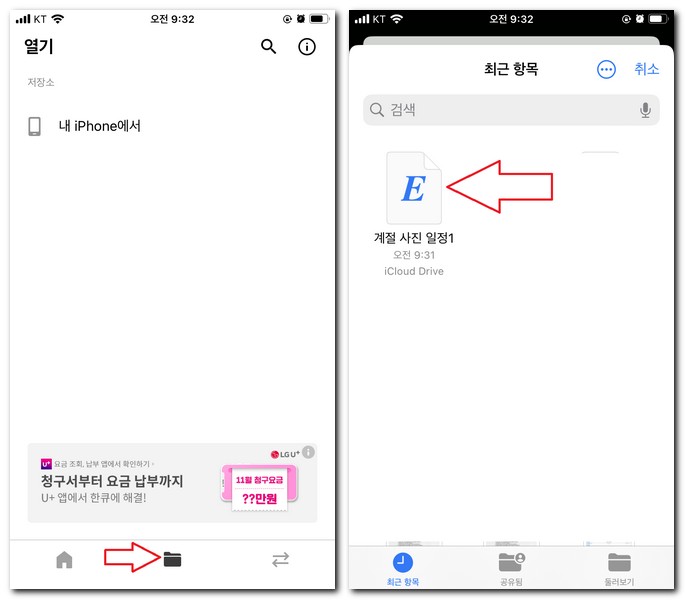
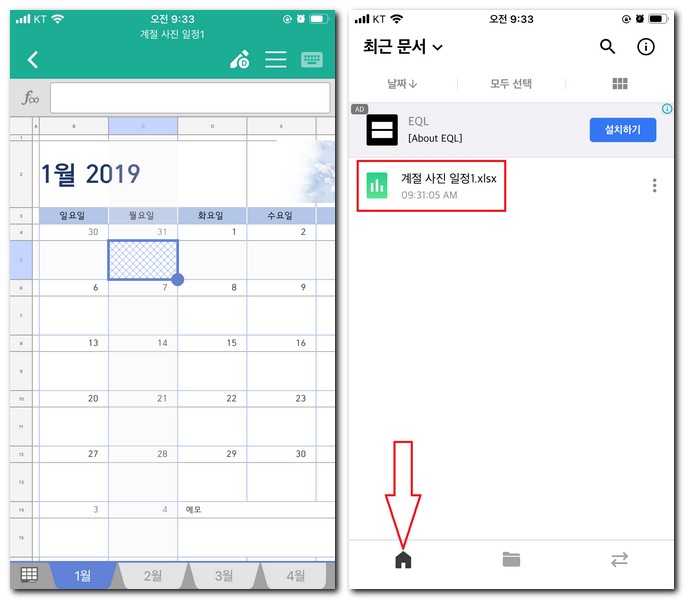
한컴오피스 뷰어에서는 xlsx 확장자만 열 수 있는 것이 아니고, hwp, doc, docx, txt 등 다양한 문서 확장자 파일을 열어볼 수 있습니다. 무료이기 때문에 아이폰에서는 필수적으로 설치해서 이용하는 뷰어 앱입니다.
단, 엑셀 문서를 수정하기 위해서는 구독형으로 제공되는 한컴오피스를 설치해야 됩니다. 단순히 문서의 내용만 읽어볼 것이라면 한컴오피스 뷰어만 설치해서 사용해도 됩니다.
네이버 메일에서 xlsx 파일 보기
네이버 메일에서 xlsx 파일 보는 방법을 순서대로 정리하였습니다. 기본적으로 네이버 메일을 활용하는 방법은 나에게 첨부파일로 메일을 보내서 첨부파일을 열어보는 방식입니다. 네이버에서는 첨부파일을 다운로드하는 기능 외에 '보기' 기능이 있는데요, 이 기능을 사용하면 엑셀 파일을 열어볼 수 있습니다.
아래 내용을 읽어보면 쉽게 따라 할 수 있습니다.
- 아이폰 사파리 브라우저를 실행합니다.
- 네이버에 접속합니다.
- 메일 메뉴를 선택합니다.
- 메일 작성 버튼을 누릅니다.
- 내게 쓰기를 누릅니다.
- 첨부파일 아이콘을 누릅니다.
- 파일 첨부 -> 파일 선택을 선택합니다.
- 아이폰에서 xlsx 파일을 불러옵니다.
- 메일 전송 버튼을 누릅니다.
- 내게 쓴 메일함으로 이동합니다.
- 방금 보낸 메일을 확인합니다.
- 다운로드 버튼을 누릅니다.
- '보기'를 누릅니다.
- xlsx 엑셀 문서를 열어볼 수 있습니다.
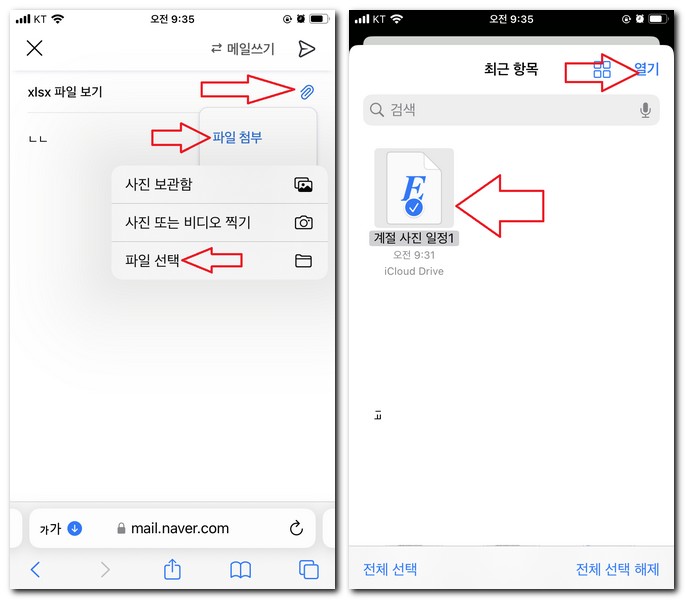
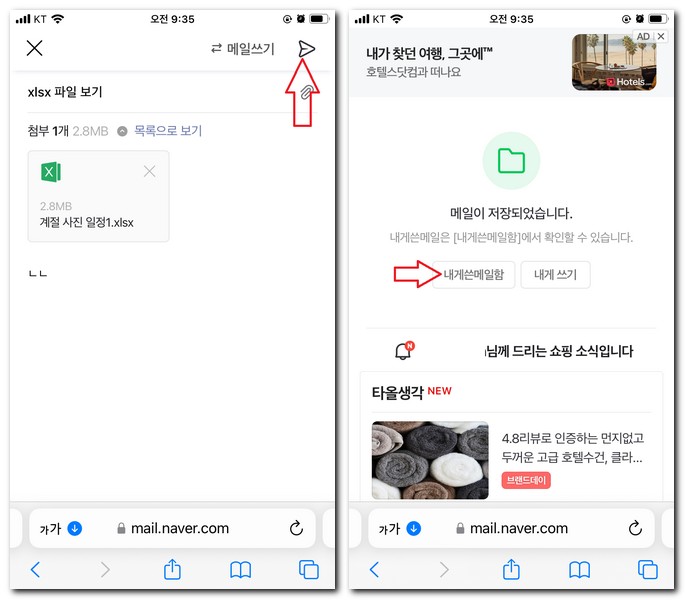
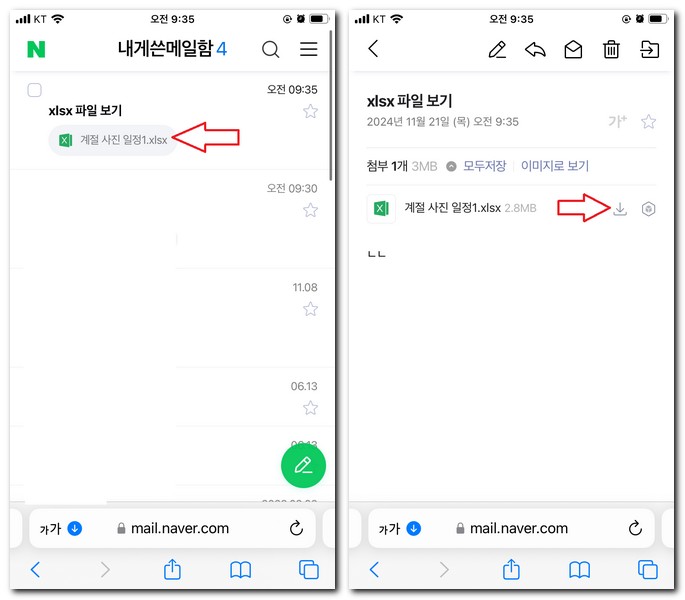
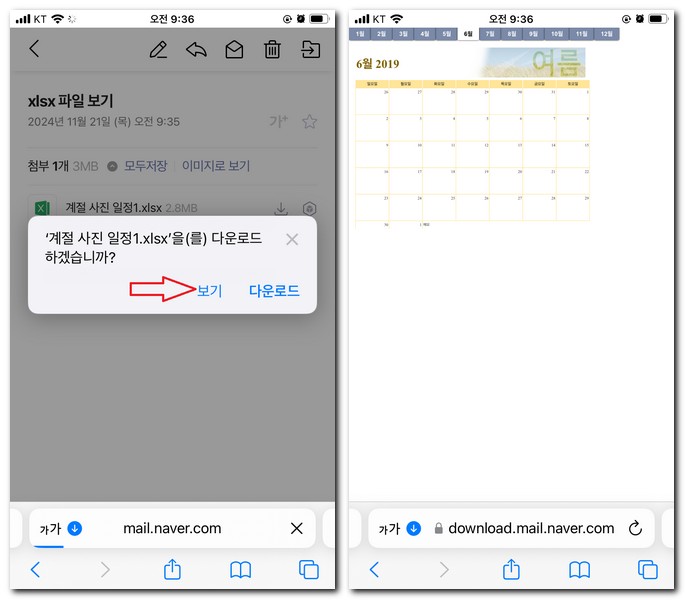
이렇게 네이버 메일에서 직접 자신에게 xlsx 확장자로 된 문서를 보내고, 다시 내게 쓴 메일함에서 메일을 열어보게 되면 엑셀 파일을 다운로드하지 않아도 문서를 직접 볼 수 있습니다.
이 방법으로 별도로 앱을 설치하지 않고, xlsx 파일 열기가 가능합니다.
구글 드라이브에서 xls 문서 보기
구글 드라이브를 통해서도 xls, xlsx 엑셀 파일 문서를 열어볼 수 있습니다. 다만, 아이폰에는 기본적으로 구글 드라이브가 설치되어 있지 않기 때문에 앱스토어에서 구글 드라이브를 다운로드해서 설치합니다.
설치가 완료되었다면 구글 드라이브를 실행합니다.
- 구글 드라이브를 실행합니다.
- + 버튼을 누릅니다.
- 파일 업로드를 누릅니다.
- 탐색을 선택합니다.
- 파일 -> 최근 항목에서 xlsx 파일을 선택합니다.
- 내 드라이브에 추가된 xlsx 파일을 누르게 되면 파일 열기가 가능해집니다.
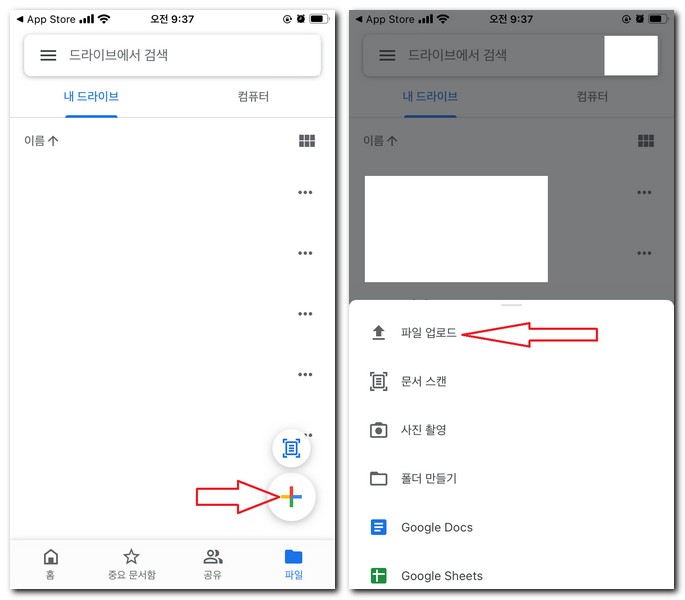
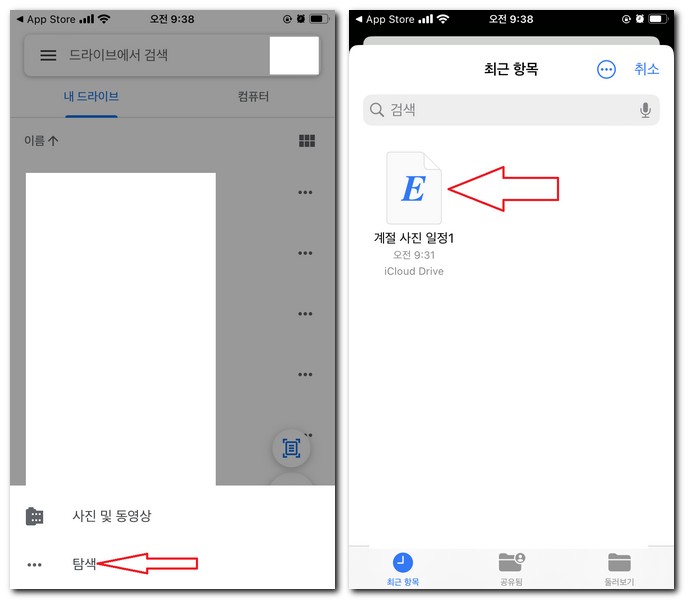
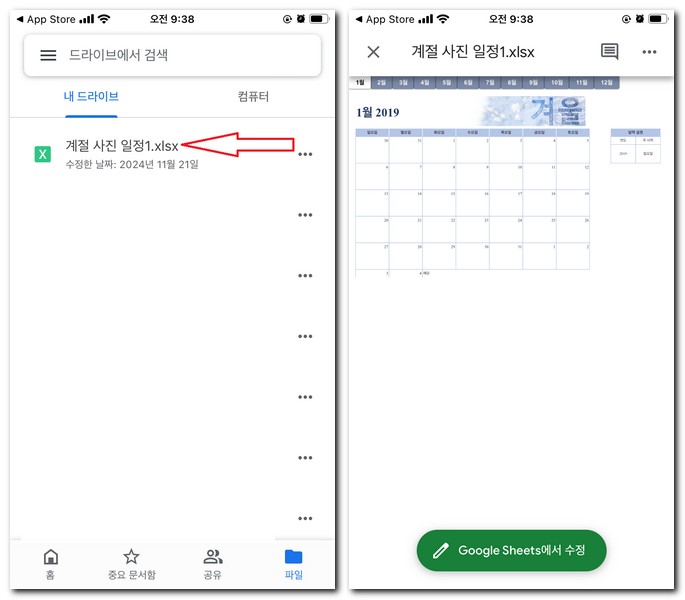
이렇게 구글 드라이브에서 xlsx 파일을 업로드 후 파일을 선택해서 열어보면 되겠습니다.
총 3가지 방법을 설명하였는데요, 아이폰 사용자라면 본인에게 알맞은 사용법으로 아이폰에서 xlsx 파일을 열어보면 될 것 같습니다.